
Les téléphones intelligents font désormais partie intégrante de nos vies, et les opérateurs le savent. Ils facturent donc beaucoup d’argent pour quelque chose qu’ils savent que vous allez payer. Mais que se passerait-il si je vous disais que vous pouvez utiliser votre téléphone, y compris les appels et les SMS, avec rien d'autre que le Wi-Fi?
C’est vrai. Cela comporte certainement quelques mises en garde, mais si vous cherchez à vous débarrasser complètement de votre facture de téléphone portable (ou si vous n’en avez jamais eu au départ), vous pouvez toujours passer des appels et des SMS sur votre smartphone.
(Remarque: si vous êtes aux prises avec une mauvaise réception dans votre maison ou votre bureau, cette solution peut être excessive. Premièrement, essayez les appels Wi-Fi sur votre iPhone ou appareil Android , si votre opérateur le prend en charge. Entre cela et des services comme iMessage, qui peuvent envoyer des messages texte via Wi-Fi, vous êtes peut-être assez bien couvert. Sinon, vous pouvez revenir ici et essayer cette configuration.)
Comment ça marche
En utilisant ce guide, vous serez en mesure de passer et de recevoir des appels, ainsi que d'envoyer et de recevoir des messages texte, le tout sans carte SIM ni service cellulaire. Et bien sûr, vous pourrez également faire les mêmes choses que vous utilisez déjà votre smartphone.
Fondamentalement, nous allons configurer votre téléphone avec Google Voice et Google Hangouts, qui vous permettent de faire toutes ces choses via Wi-Fi. Cela signifie bien sûr que pour que tout fonctionne, vous devez être connecté au Wi-Fi à chaque fois que vous souhaitez utiliser votre téléphone. C'est certainement un inconvénient, mais si le Wi-Fi est omniprésent là où vous vivez, vous pourrez peut-être le faire fonctionner. Android’s Wi-Fi Assistant feature peut rendre cela plus facile en vous connectant automatiquement à des réseaux de confiance, et si vous avez Internet à la maison, vous pouvez également avoir un accès gratuit aux hotspots Wi-Fi en ville auprès du même fournisseur. Comcast et AT&T, par exemple, ont des hotspots Wi-Fi partout.
En outre, tous les appels vers / vers les États-Unis et le Canada sont gratuits en utilisant les méthodes suivantes, mais vous devrez payer un supplément pour les appels internationaux.
Enfin, parlons des services d’urgence 911. Tant que vous effectuez cette opération à partir d'un téléphone (et non d'une tablette ou d'un appareil de type iPod touch), les services 911 fonctionnera toujours, mais vous devez utiliser le numéroteur standard (pas les applications que nous allons utiliser dans ce guide) . Tous les téléphones doivent prendre en charge les services 911, même sans carte SIM, pour que vous n'ayez jamais à vous inquiéter en cas d'urgence. Votre téléphone vous soutiendra toujours.
Sur ce, commençons.
Ce dont vous aurez besoin
Cela devrait fonctionner à la fois sur les téléphones Android et sur les iPhones, tous deux dotés des mêmes outils. J'utiliserai principalement Android dans ce guide, mais j'essaierai également de mentionner si quelque chose est différent sur iOS. Voici les outils dont vous aurez besoin:
- UNE Compte google
- UNE Numéro Google Voice et l'application Google Voice pour Android ou iOS
- L'application Google Hangouts pour Android ou iOS
- Hangouts Dialer pour Android (il est intégré à l'application Hangouts sur iOS)
Ceux-ci vont être l'épine dorsale de notre configuration sans opérateur.
Première étape: configurer votre compte Google Voice
La première chose dont vous aurez besoin est un compte et un numéro Google Voice. Si vous l'avez déjà, sautez cette étape!
EN RELATION: Comment (et pourquoi) transférer votre ancien numéro de téléphone vers Google Voice
Si vous ne connaissez pas Google Voice, voici l'explication rapide et sale de ce que c'est: Google Voice est un numéro de téléphone entièrement gratuit qui vous est fourni par Google. Il peut passer des appels aux États-Unis sur Internet et envoyer et recevoir des messages texte, sans que vous ayez à payer pour aucun service téléphonique. Cependant, ces appels et SMS apparaîtront aux gens comme provenant de votre numéro Google Voice. Vous devrez donc le donner à tous vos amis et à votre famille en tant que "nouveau numéro", sauf si vous portez votre numéro actuel vers Google Voice (ce qui est un peu plus une solution semi-permanente, mais ne vient pas avec le tracas de donner un nouveau numéro).
Pour le configurer, rendez-vous sur le Page d'accueil de Google Voice sur votre ordinateur et cliquez sur "Obtenir Google Voice" pour commencer. Lorsque la liste déroulante apparaît, cliquez sur "Web" (en supposant que vous le faites depuis un ordinateur, bien sûr).
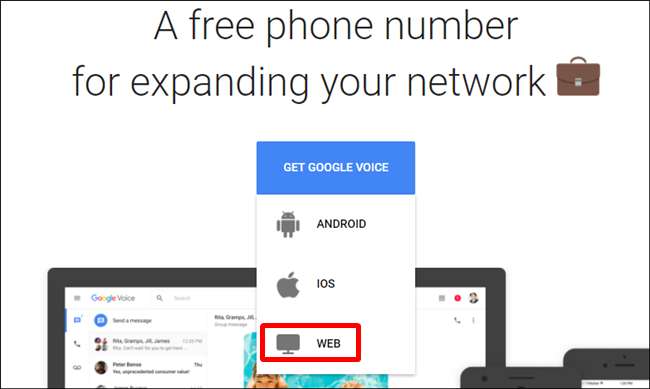
Cliquez sur la première invite, puis entrez votre ville ou indicatif régional pour obtenir un numéro à proximité. Gardez à l'esprit que Google ne propose pas de numéros pour tous les emplacements. Vous devrez donc peut-être choisir quelque chose à proximité plutôt que votre ville réelle.

Choisissez un numéro qui vous convient et cliquez sur "Sélectionner".
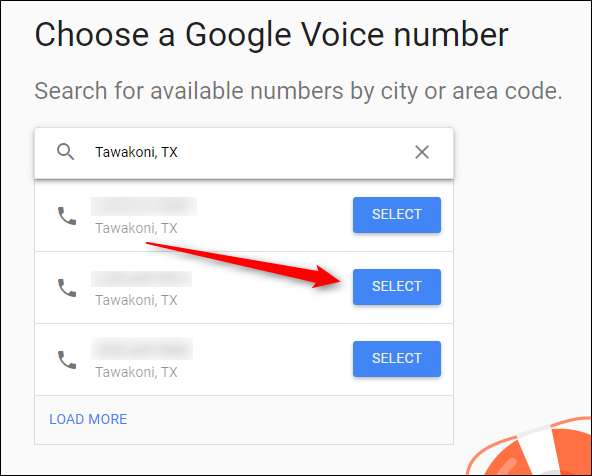
Au cours du processus de configuration initiale, vous devrez associer un numéro existant à Google Voice (ne vous inquiétez pas, si vous vous débarrassez complètement du service cellulaire, vous pourrez le dissocier plus tard). Cliquez sur Suivant, puis entrez votre numéro de téléphone. Vous recevrez un SMS avec un code à six chiffres pour confirmer.
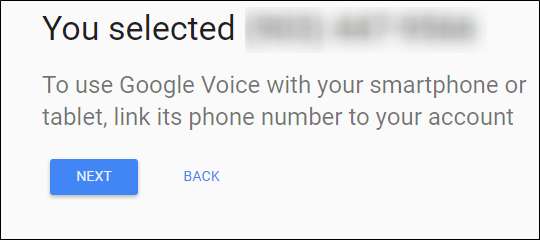
Une fois que vous avez terminé, cela vous indiquera que votre numéro est confirmé. Agréable!
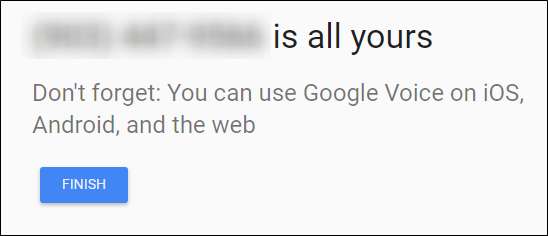
Si vous ne souhaitez pas que votre numéro principal sonne lorsque vous recevez un appel sur Google Voice (ce qui se produit lorsque vous associez votre numéro à l'étape ci-dessus), vous devrez ensuite dissocier votre numéro. Tout d'abord, accédez au menu Paramètres de Voice en cliquant sur les points dans le volet de gauche, puis choisissez "Paramètres".
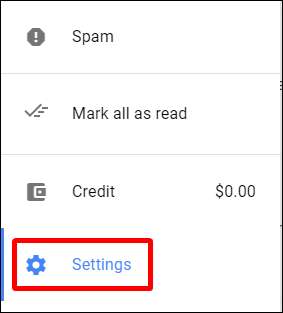
Dans la section Numéros liés, cliquez sur le X à côté de votre numéro de téléphone principal.
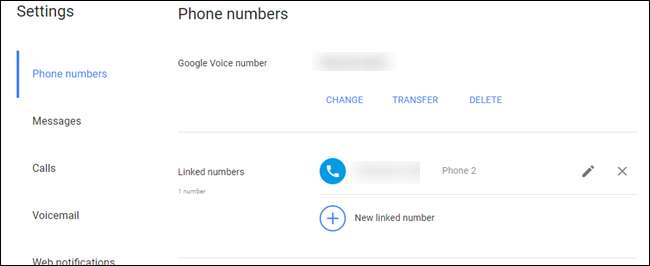
Il vous demandera si vous êtes sûr que c'est ce que vous voulez. Si tel est le cas, cliquez sur le bouton Supprimer.
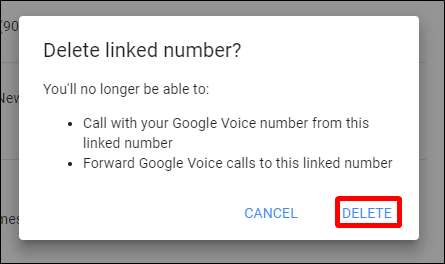
Boum, c'est fait. Désormais, vous n'avez plus à vous soucier de recevoir des appels tous les deux Nombres.
Deuxième étape: configurer votre téléphone
Avec tous les outils en main et tout installé, vous êtes à peu près prêt à démarrer. C'est une configuration relativement simple, donc j'espère que vous ne rencontrerez aucun problème en cours de route.
Il convient également de mentionner que même si vous pouvez techniquement faire la plupart de ces choses juste en utilisant l'application Google Voice, j'ai eu des problèmes pour recevoir des notifications pour les appels et ainsi de suite avec seulement Voice. Tout basculer vers Hangouts a résolu ce problème, je vous recommande donc de l'utiliser au lieu de simplement Voice.
Tout d'abord, lancez Hangouts. Ce sera finalement le hub qui gère tous vos paramètres.
Si vous avez déjà utilisé Hangouts, vous connaissez déjà l'interface. Sur Android, il y a deux onglets: un pour les messages et un pour les appels (qui n'est présent qu'une fois le Hangouts Dialer installé). Sur iOS, les onglets se trouvent en bas et il y en a quatre: Contacts, Favoris, Messages et Appels.
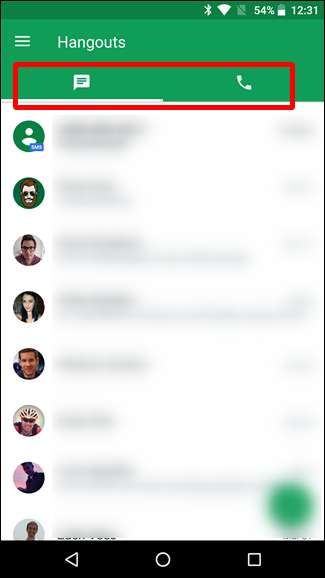
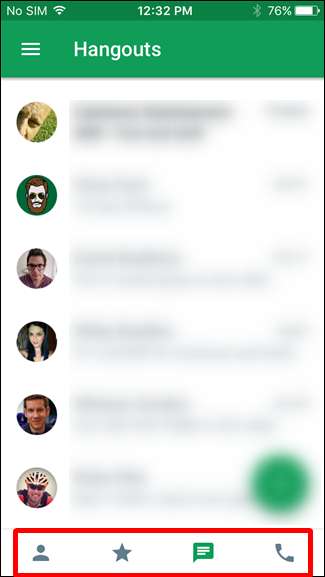
En fin de compte, ils fonctionnent de la même manière et vous n'avez vraiment qu'à vous soucier des onglets Messages et Appels sur les deux plates-formes.
Allez-y et faites glisser le menu sur le côté gauche en appuyant sur les trois lignes dans le coin supérieur (ou en glissant simplement de gauche à droite), puis choisissez Paramètres.
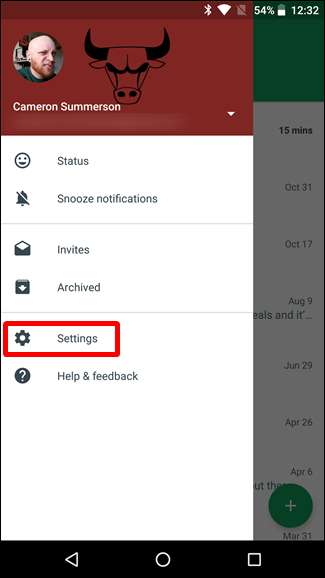
Sur Android, choisissez votre compte, puis recherchez la section Google Voice. Sur iOS, faites défiler jusqu'à l'entrée «Numéro de téléphone» et appuyez sur ce menu.

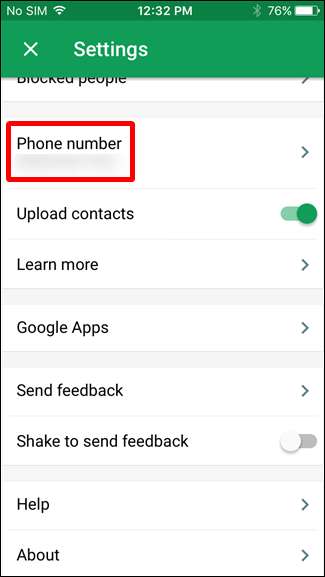
La première chose que vous voudrez activer est l'option "Appels téléphoniques entrants", ce qui signifie qu'elle sonnera sur ce téléphone lorsque vous recevez un appel.
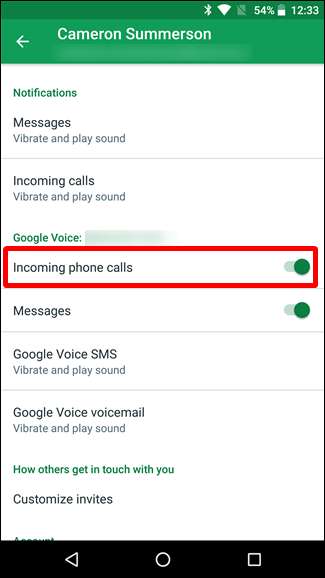
Si vous souhaitez également utiliser Hangouts au lieu de Google Voice pour les SMS, activez également l'option "Messages" ici. C'est bien de pouvoir tout gérer à partir de la même application, et les SMS dans Hangouts sont légèrement plus agréables que dans l'application Voice. De plus, j'ai trouvé que la prise en charge des GIF était meilleure dans Hangouts que dans Voice, alors tenez-en compte également.

N'oubliez pas que si vous choisissez d'utiliser Hangouts pour les SMS, vous recevrez des notifications sur tous les appareils sur lesquels Hangouts est installé, y compris les ordinateurs.
Sur iOS, il y a un autre paramètre dont vous voudrez vous assurer qu'il est activé. De retour dans le menu principal Paramètres, activez l'option «Répondre à l'écran de verrouillage», ce qui vous permettra de répondre aux appels directement depuis l'écran de verrouillage, tout comme un appel natif.

À partir de maintenant, vous pouvez envoyer des SMS et appeler comme vous le feriez normalement, mais au lieu d'utiliser le numéroteur et les applications de messagerie, vous utiliserez simplement Hangouts (à moins, bien sûr, que vous n'ayez choisi d'utiliser l'application Google Voice pour la messagerie).
Troisième étape: modifiez vos paramètres Google Voice (facultatif)
Les paramètres de Google Voice sont synchronisés sur les appareils (et sur le Web), il y a donc quelques éléments que vous voudrez peut-être modifier.
Liez votre numéro principal
Tout d'abord, si vous ne prévoyez pas de l'utiliser comme téléphone principal (ce que je déconseille vraiment de toute façon), vous pouvez configurer tous les appels pour qu'ils soient transférés vers votre numéro principal. Dans Google Voice, ouvrez Paramètres, puis choisissez "Numéros associés" pour ajouter votre numéro principal. Si vous l'avez fait lors de la configuration de votre numéro Voice sans le dissocier, vous êtes déjà bien ici.
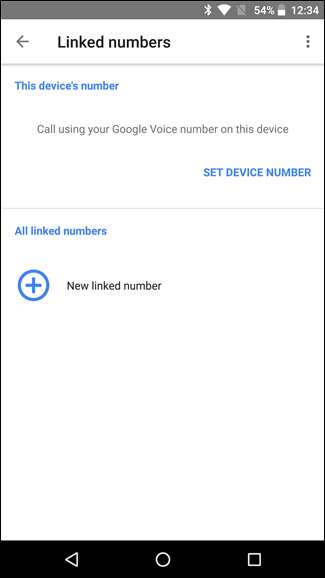
N'oubliez pas que tous les appels et autres sonneront également sur votre téléphone principal par la suite, de sorte que vous recevrez des appels sur les deux. Si vous prévoyez d'utiliser votre nouvelle configuration sans opérateur en tant que système autonome, je ne me soucierai pas de la liaison des numéros.
Activer les notifications et messages d'appels manqués par e-mail
Lorsque vous recevez un appel manqué sur votre numéro Google Voice, vous pouvez recevoir des notifications par e-mail. Personnellement, je trouve cela ennuyeux comme l'enfer, mais vous faites vous.
Pour activer cette fonctionnalité, ouvrez l'application Voice, puis accédez à Paramètres.
Pour activer les SMS par e-mail, activez l'option «Transférer les messages vers…».
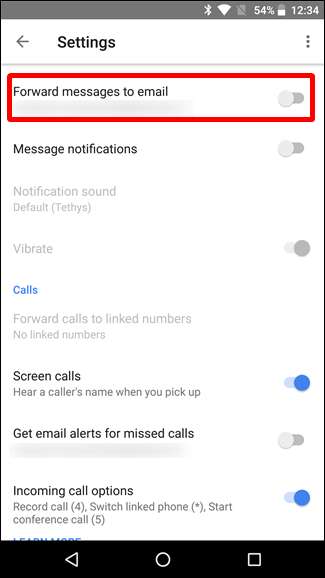
Pour recevoir des notifications d'appels manqués par e-mail, activez l'option «Recevoir des alertes par e-mail pour les appels manqués».
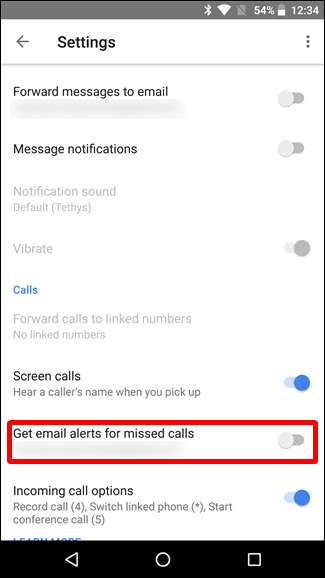
Préparez-vous à l'inondation dans votre boîte de réception.
Obtenir les transcriptions de la messagerie vocale
Étant donné que vous utilisez Google Voice pour recevoir des appels, vous pouvez également laisser Google transcrire vos messages vocaux, ce qui est bien.
Dans l'application Voice, ouvrez le menu Paramètres et faites défiler jusqu'à la section Messagerie vocale. Activez l'option «Analyse de la transcription de la messagerie vocale» pour y arriver.
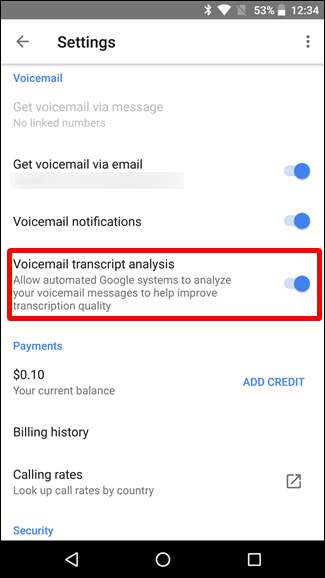
En outre, vous pouvez activer l'option «Obtenir la messagerie vocale par e-mail» pour obtenir ces transcriptions dans votre e-mail, ce que j'aime vraiment.

Autres applications
Dire que Google Voice / Hangouts est le seul moyen de le faire serait ridicule, car il existe de nombreuses autres applications qui font les mêmes choses. Le fait est que la combinaison de Hangouts et de Voice est facilement le moyen le plus universel d'utiliser votre téléphone sans avoir besoin d'un opérateur, et c'est la meilleure option pour une solution tout-en-un qui gérera à la fois les appels et les SMS. Tous les autres tombent à plat à cet égard.
Mais! Il existe d'autres options pour rester en contact avec les gens:
- Facebook Messenger: C'est un excellent moyen de passer des appels et d'envoyer des messages à des personnes que vous connaissez, mais le problème ici est que tout est géré via votre compte Facebook, ce qui signifie que vous n'avez pas de numéro de téléphone réel à donner dans cet exemple.
- WhatsApp: À peu près la même chose que Facebook Messenger, uniquement avec un compte WhatsApp.
- Autres clients de messagerie instantanée: L'histoire sera la même dans tous les domaines ici: vous pouvez parler à des personnes que vous connaissez sur à peu près n'importe quel client de messagerie instantanée sur lequel vous êtes tous les deux, mais vous manquerez de robustesse et de polyvalence pour avoir un numéro de téléphone réel à utiliser.
C'est un excellent moyen d'utiliser un ancien téléphone comme deuxième ligne si vous en avez besoin. Et compte tenu de l'omniprésence du Wi-Fi public, vous pouvez obtenir une couverture presque n'importe où - la principale exception sera lorsque vous voyagez. Si vous êtes dans la voiture, vous n’avez pas beaucoup de chance. Cependant, dès que vous vous reconnectez, vous êtes de retour en affaires.







